-
Par colybrix le 4 Octobre 2020 à 14:17

Version 1 : femme Tocha, fleurs Mentali
Version 2 : femme Danoucha, fleurs Lady Bird
***
Merci Soxikibem de me permettre de traduire tes tutos
Tuto original =>Ici
***
Matériel
Tube principal et tube fleurs non fourni
****
Filtres utilisés
Flaming Pear
Mura’s Meister
Mura’s Seamless
Unlimited 2.0 – Bkg Kaleidoscope
AP (Dots)
AAA Frame
***
1. Ouvrir le matériel sur la PSP, dupliquer et fermer l'original.
Choisir deux couleurs avec lesquelles travailler.
Premier plan : # edb4b5
Arrière-plan : # afba6c
Couleur supplémentaire : # e7e7df
2. Ouvrir un nouveau document transparent 900 x 500 px.
Remplir de la couleur d’arrière-plan
3. Sélections – sélectionner tout
Edition – Copier le tube fleurs
Edition – Coller dans la sélection
Sélections - ne rien sélectionner
4. Effets d’image – Mosaïque sans jointures par défaut
Réglage – Flou gaussien : 30
5. Effets – Filtre Unlimited 2.0 > Bkg Kaleidoscope > Radial Replicate

6. Effets – Mura’s Seamless > Mirror Diagonal

7. Calques – Dupliquer
Effets – Mura’s Meister > Perspective Tiling
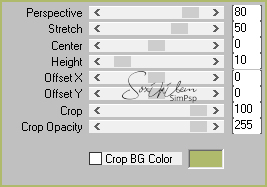
8. Image – Rotation libre : Droite, 90
Objets – Aligner – Centrer sur le support
Position pour les anciennes versions - outil sélectionner

9. Effets d’image – Mosaïque sans jointures

10. Effets – Flaming Pear > Flexify 2

11. Image – Redimensionner à 90%, tous les calques – décoché
Objets – Aligner > Haut (ou outil sélectionner: position 191 - 0)
Outil recadrer > Zone opaque de l'image fusionnée
Autre méthode si soucis pour vous avec le recadrage
Placez-vous sur le Raster 1, sélectionner tout, Image > recadrer sur la sélection
N'oubliez pas de vous replacer sur le bon calque ensuite
12. Outil Sélectionner (k)
Position Horiz. : 230, Position vert. : 0
13. Calques > Dupliquer
Activer le calque Copie de Raster 1
Réglage – Flou gaussien : 30
Mettre le calque en mode Multiplier
13. Activer le calque Copie (2) sur Raster 1
Mettre en mode : Éclaircir davantage
14. Activer le Raster 1
Calques – Dupliquer
Calques – Nouveau calque de masque à partir d’une image
Choisir le masque bdn_masque_septembre_2017_001
Calques – fusionner le groupe
15. Calques – Dupliquer
Activer le calque du dessous
Réglage – Flou gaussien : 40
Mode du calque sur Multiplier
16. Activer le calque Copie de groupe – Copie de Raster 1
Mettre en mode Écran
17. Effets – Filtre AP [Dots] > Dots – Patch
attention n'oublier pas de mettre sur Diff à gauche

Avec l'outil Sélection, sélectionnez la partie de masque dans le coin supérieur gauche et appuyez sur la touche Delete/ effacer du clavier
Sélections – Ne rien sélectionner

Calques – Dupliquer
18. Activer le calque Copie (2) de Raster 1 (calque du haut de la pile)
Edition - Copier votre tube fleur
Edition – Coller comme nouveau calque
Placer comme sur le modèle
19. Calques – Dupliquer
Activer le calque Raster 2
Réglage – Flou gaussien à 50
Mettre le mode du calque sur Multiplier
20. Activer le calque Copie de Raster 2
Réglage – Netteté > netteté
21. Calques – Dupliquer
Effets d’image – Mosaïque sans jointures par défaut
Mettre le calque en mode Lumière douce
Calques – Dupliquer
22. Vérifier vos calques
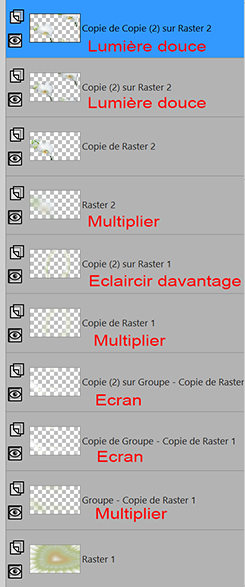
23. Edition – Copier décor_spring-bySoxikibem
Edition – coller comme nouveau calque
Outil Sélectionner (k)
Position horiz. : 0, Position vert. : 12
24. Edition – Copier titulo_spring_bySoxikibem
Edition – Coller comme nouveau calque
Placer comme vous le désirez
25. Edition – Copier le tube principal
Edition – Coller comme nouveau calque
Placer à droite
26. Calque – Dupliquer
Activer le calque du bas
Réglage – Flou gaussien à 50
Mettre en mode : Couleur
27. Activer le Raster 1
Edition – Copier
28. Image – Ajouter des bordures
2 pixels – couleur avant-plan
10 pixels – couleur extra
2 pixels – couleur avant-plan
5 pixels – couleur arrière-plan
2 pixels – couleur avant-plan
29. Sélections - Sélectionner tout
Image – Ajouter des bordures
20 pixels avec n’importe quelle couleur
Sélection – Inverser
Edition – Coller dans la sélection
Effets de bord – Accentuer
Sélections - Ne rien sélectionner
30. Image – Ajouter des bordures
2 pixels – couleur avant-plan
20 pixels – couleur extra
31. Effets AAA Frames > Foto Frame : 20, 0, 0, 0, 0, 0, 0, 100
32. Redimensionner si vous le désirez
Signer
Enregistrer en jpg
***
Merci d'avoir suivi ce tuto, j'espère qu'il vous a plu
Fait le 4 octobre 2020
***
Vous pouvez m'envoyer vos versions,
je me ferai un plaisir de les mettre sur la galerie
colybrix@hotmail.com
***
Vos versions => Ici
 2 commentaires
2 commentaires
-
Par colybrix le 30 Septembre 2020 à 04:59
Ligia
version 1 femme Nadège - fleurs Mentali
version 2 femme Valy - Fleurs EF
***
Merci Soxikibem de me permettre de traduire tes tutos
Tuto original =>Ici
***
Matériel
***
Filtres utilisés
AAA Frames
Alien Skin – Eye Candy 5 > Nature
AP (Lines)
***
Le résultat peut varier en fonction des couleurs que vous utilisez
N’hésiter pas à changer les couleurs
***
1. Ouvrir le matériel dans votre Psp, dupliquer et fermer l’original
Choisir deux couleurs avec lesquelles travailler
Premier plan # 2b251f
Arrière-plan # ebeae8
2. Ouvrir un nouveau document 900 x 500 px.
Remplir de la couleur d’avant plan
3. Calques – nouveau calque Raster
Remplir de la couleur d’arrière-plan
Calques > nouveau calque de masque : Mask_byOdette
Colybrix: pour ma version j'ai coché Inverser les données du masque pour avoir le fond plus clair plus loin, comme sur le tuto, sinon mon résultat était plus foncé

Calques – fusionner le groupe
Mettre en mode lumière dure
Fusionner les calques visibles
4. Effets de réflexion > Miroir Rotatif
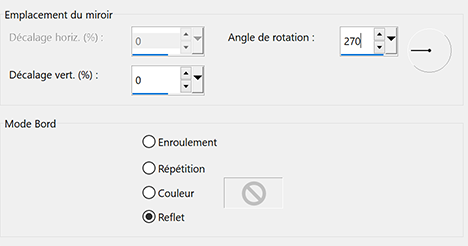
5. Effets d’image > Mosaïque sans jointure par défaut
6.Effets Alien Skin – Eyen candy 5 > Nature > Squint
Dans Setting choisir Camera Motion – Diagonal

7. Effets de bord – Accentuer
8. Calque – dupliquer
Image – Redimensionner 80%, tous les calques – non coché
Effets d’image > Mosaïque sans jointures : Côte à côte

Mode de fusion : Assombrir
9. Effets – Ap (Lines) – SilverLinging

10. Effets 3D – Ombre portée : 30, 0, 80, 50 couleur noire
Effets 3D – Ombre portée : - 30, 0, 80, 50 couleur noire
11.Edition - Copier le mist Fleurs
Edition - Coller comme nouveau calque

Mettre le calque en mode Luminance
12. Effets d’image > Mosaïque sans jointure

Réglage – Netteté > netteté
13. Edition – Copier le tube principal
Edition – Coller comme nouveau calque
Placer et appliquer une ombre portée au choix
Ombre sur la version tuto : 30, 0, 80, 50 couleur noire
14. Activer le calque fusionné
Edition – Copier
Image – Ajouter des bordures
2 pixels – couleur arrière-plan
Sélectionner tout
Image – Ajouter des bordures
50 pixels – n’importe quelle couleur
Sélection – Inverser
Edition – Coller dans la sélection
15. Effets- AAA Frame > Foto Frame

16. Effets 3D > découpe
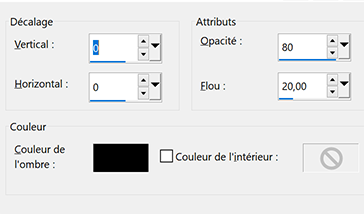
Sélection – Ne rien sélectionner
17. Edition – Copier titulo_ligia_Soxikibem
Edition – Coller comme nouveau calque
Outil sélectionner (k)
Position horiz. : 140 – Position vert. 250
18. Redimensionner si vous le désirez
Signer votre travail
Fusionner tous (Aplatir)
Enregistrer en Jpg
***
Merci d'avoir suivi ce tuto, j'espère qu'il vous a plu
Fait le 29 septembre 2020
***
Vous pouvez m'envoyer vos versions,
je me ferai un plaisir de les mettre sur la galerie
colybrix@hotmail.com
***
Vos versions => Ici
 votre commentaire
votre commentaire
-
Par colybrix le 26 Septembre 2020 à 16:07
Better Time

version 1 : paysage perso, main Tocha
version 2: mist de Tine

***
Merci Soxikibem de me permettre de traduire tes tutos
Tuto original =>Ici
***
Matériel
Tube principal et mist paysage non fourni
2 sélections à placer dans le dossier sélections de votre Psp
***
Filtres utilisés
Carolaine and Sensibility
L en K's
Italian Editors Effect
Mehdi
AAA Frames
***
1. Ouvrir le matériel dans votre Psp, dupliquer fermer les originaux
Choisir deux couleurs avec lesquelles travailler.
Premier plan: # 5a5657
Arrière-plan: # 44b8d6
Couleur supplémentaire : #FFFFFF (blanc)
2. Ouvrir un nouveau document transparent - 850 x 550 pixels.
Remplir de la couleur du premier plan.
Sélections > Tout sélectionner.
Edition - Copier le mist paysage
Edition - Coller dans la sélection.
Sélections- Ne rien sélectionner.
3. Effets – Mosaïque sans jointure par défaut
Réglage – flou radial

Effets de bord – Accentuer
4. Effets Italian Editors Effect > Bordo con luci

5. Image – Rotation libre : Droite, 90 – Tous décochés
Effets d’image – Mosaïque sans jointure - Côte à côte
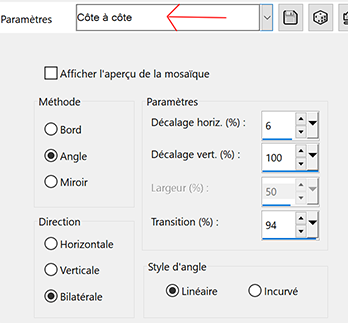
6. Calques - Fusionner tout
Calques – transformer le calque d'arrière-plan
7. Effets de réflexion – miroir rotatif
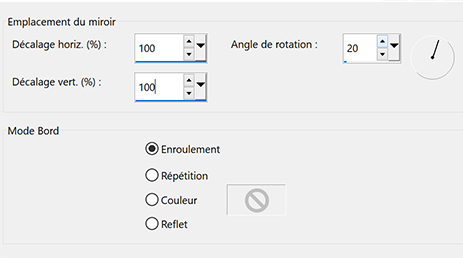
8. Effets d’image – Mosaïque sans joinutre
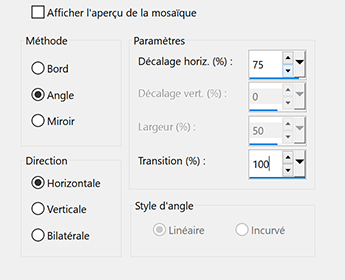
9. Sélections – Charger / enregistrer une sélection à partir du disque
Charger la sélection : BetterTime1
Transformer la sélection en calque
Ne rien sélectionner
10. Effets – Mehdi > Weaver
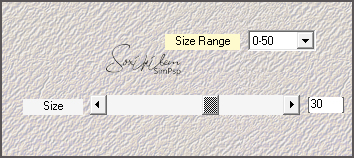
Réglage Netteté – netteté
Effets – 3D > ombre portée : 0, -30, 55, 30 - couleur noire
Mode de fusion sur Recouvrement
Effets de textures – Textile

11. Vous placer sur le calque Raster 1
Sélections - Charger / enregistrer une sélection à partir du disque
Charger la sélection : BetterTime2
Transformer la sélection en calque
Ne rien sélectionner
12. Image – Redimensionner 80% - tous les calques – décoché
Outil sélectionner (k) Position Horiz. : 122, Position Vert. : 0
Réglage – Netteté – netteté
Effets 3D > ombre portée : 37, -48, 55, 30 couleur noire
13. Effets Carolaine and Sensibility > CS-LDots
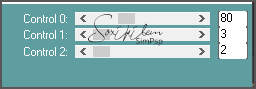
14. Vous placer sur le calque Raster 1
Effets – L en K’s > Kaithlyn

15. Vous placer sur le calque du haut (sélection transformée)
Edition – Copier votre mist paysage – coller et placer

16. Calque - nouveau calque Raster
Remplir ce calque de la couleur blanche
Calque – Nouveau calque de masque à partir d’une image
Choisir le masque Narah 1522
Calques – fusionner le groupe
Calques – Dupliquer
Calques - fusionner avec le calque du dessous
Mettre en mode recouvrement
17. Edition – copier decor1BetterTime_bySoxikibem
Edition – Coller comme nouveau calque
18. Edition – Copier tituloBetterTime_bySoxikibem
Edition – Coller comme nouveau calque
Outil sélectionner (k) Position Horiz. : 411, Position Vert. : 77
19. Calques – fusionner les calques visibles
Sélectionner tout
Sélections - Modifier > Contracter : 40
Sélections – inverser la sélection
Réglage – Flou gaussien à 20
20. Effets AAA Frames > Foto Frame : 20, 0, 0, 0, 0, 0, 0, 100
21. Sélections – Inverser
Effets 3D > Ombre portée : 0, 0, 100, 10 couleur noire
Sélections - ne rien sélectionner
22. Edition – copier le tube principal
Edition - coller comme nouveau calque
Placer
Ombre portée au choix
23. Image – ajouter des bordures : 1 pixel – couleur noire
24. Appliquer votre signature
Redimensionner si vous le désirez
Enregistrer en Jpg
***
Merci d'avoir suivi ce tuto, j'espère qu'il vous a plu
Fait le 26 septembre 2020
***
Vous pouvez m'envoyer vos versions,
je me ferai un plaisir de les mettre sur la galerie
colybrix@hotmail.com
***
Vos versions =>Ici
 votre commentaire
votre commentaire
-
Par colybrix le 21 Septembre 2020 à 09:03
Struggle
Version 2
***
Merci Soxikibem de me permettre de traduire tes tutos
Tuto original =>Ici
***
Matériel
1 tube ou mist personnage au choix
1 mist paysage au choix
Placer la sélection dans votre dossier sélection
***
Filtres utilisés
AAA Frames
Italian Editors Effect
L en K’s
Mehdi
Unlimited 2.0
VanDerLee
***
1. Ouvrir le matériel dans votre Psp, dupliquer et fermer les originaux
Effacer les signatures
Choisir deux couleurs
Pour la version tuto
Avant-plan : #656661
Arrière-plan : #be8053
2. Ouvrir un nouveau document transparent 900 x 550 pixels
Remplir de ce dégradé linéaire (45-1)

3. Sélections – sélectionner tout
Edition – Copier le tube ou mist personnage
Edition – Coller dans la sélection
Sélections – ne rien sélectionner
4. Effets d’image – Mosaïque sans jointures – par défaut
5.Effets – VanDerLee > UnPlugged X v2.0 - Transition

6. Image > Rotation libre : Droite – 90 - tous les calques - décochés
Effets – Mehdi > Sorting Tiles

7. Effets de Réflexion – Miroir rotatif

Image > Rotation libre : gauche – 90 - tous les calques – décochés
Objets > Aligner > centrer sur le support
(pour les anciennes versions: outil sélectionner (k)
Position Horiz.: 0 - Position vert.: 0)
8. Effets L en K’s > Dijin : 25, 18
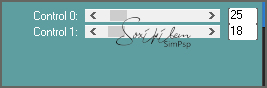
9. Calques – Nouveau calque Raster
Remplir du dégradé
Effets – Italian Editors Effect > Bordo con Luci

10. Effets AAA Frames > Transparent Frame

11. Effets Effets – Italian Editors Effect > Effetto Fantasma

12. Effets L en K’s > Katharina
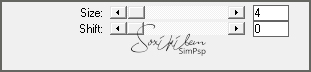
Mode mélange sur Lumière dure, Opacité à 75
13. Edition – Copier le tube décor1struggle¨bySoxikibem
Edition – coller comme nouveau calque
Mettre en mode Luminance
14. Edition – Copier le tube paysage
Edition – Coller comme nouveau calque
Mettre en mode Écran, Opacité à 50
Adapter le mode de fusion si vous désirez

15. Calques – nouveau calque Raster
Sélections – charger la sélection à partir du disque : struggle01
Remplir la sélection de la couleur d’avant-plan
Ne rien sélectionner
16. Effets – Italian Editors Effect > Bordo con luci

17. Filtre Unlimited 2.0 – Bkg Designer Sf10 II > NEO Vasarely Mosaics : 20
Image – Retourner - Renverser Verticalement
(pour les anciennes versions, miroir vertical, ensuite replacer en bas, position: 0-450)
le calque doit être en bas de la création
Mettre en mode Lumière dure, Opacité : 50
Effets – 3D > Ombre portée : -20, 0, 100, 1 couleur noire
18. Calques – Dupliquer
Image – Miroir Vertical
Image – Miroir Horizontal
19. Calques – Nouveau calque Raster
Remplir de la couleur blanche
Calques – nouveau calque de masque à partir d’une image
Choisir le masque Narah 1198
Calques – fusionner le groupe
20. Effets d’image, Mosaïque sans jointure par défaut
Réglage – Netteté > netteté
Mettre en mode recouvrement
21. Edition – Copier TituloStruglle bySoxikibem
Edition – coller comme nouveau calque
Outil sélectionner (k) position : Horiz. : 268, Vert. : 312
22. Si vous utilisez un mist visage
Édition> Copier.
Édition> Coller le nouveau calque et positionner à gauche.
Ou
Si vous utilisez un tube (ici Soxikibem a utilisé un tube)
Calques> Nouveau calque raster.
Utilisez l'outil Cloner, cliquer avec le bouton droit de la souris pour cloner une partie du visage.
Revenez au travail et avec le bouton gauche de la souris, cliquez jusqu'à ce que vous atteigniez le résultat souhaité.

23. Édition> Copier decor3struggle_bySoxikibem.
Édition> Coller un nouveau calque.
Outil sélectionner (k) Position horiz. 688, Position vert. : 170.
24. Édition> Copier decor2struggle_bySoxikibem.
Édition> Coller un nouveau calque.
Outil sélectionner (k) Position horiz. 177, Position vert. : 84.
25. Image – Ajouter des bordures : 5 pixels – couleur arrière-plan
Sélectionner tout
Image – Ajouter des bordures : 30 pixels – couleur arrière-plan
Effets – 3D > ombre portée : 0, 0, 100, 30
Sélections – ne rien sélectionner
26. Image – Ajouter des bordures
5 pixels – couleur avant-plan
30 pixels – couleur arrière-plan
5 pixels – couleur avant-plan
27. Signer
Redimensionner si vous le désirez
Enregistrer en jpg
***
Merci d'avoir suivi ce tuto, j'espère qu'il vous a plu
Fait le 21 septembre 2020
***
Vous pouvez m'envoyer vos versions,
je me ferai un plaisir de les mettre sur la galerie
colybrix@hotmail.com
***
 votre commentaire
votre commentaire
-
Par colybrix le 14 Septembre 2020 à 09:43

1e version - Tube femme SvB
2e version - Tube femme Min@
***
Merci Soxikibem de me permettre de traduire tes tutos
Tuto original =>Ici
***
Matériel
3 sélections à placer dans le dossier Sélections de votre Psp
Tube non fourni
***
Filtres utilisés
Carolaine and Sensibility
Mehdi
Photo Effex
VM Experimental
Mura’s Meister
Filtre Unlimited
***
1. Ouvrir le matériel dans Psp, dupliquer et fermer les originaux
Choisir deux couleurs
Avant-plan : #001499
Arrière-plan : #990000
2. Ouvrir un nouveau document transparent 850 x 550 pixels
3. Effets -Mehdi – Wavy Lab
Mettre le blanc pour la couleur de droite

4. Réglage – Flou – Fou radial

5. Effets – VM Experimental – Painting by Numbers : 255, 255
6. Calques – nouveau calque
Remplir de la couleur blanche
Calques – nouveau calque de masque à partir d’une image
Choisir la masque Narah_mask_0870
Calques – fusionner le groupe
7. Effets d’image – Mosaïque sans jointures
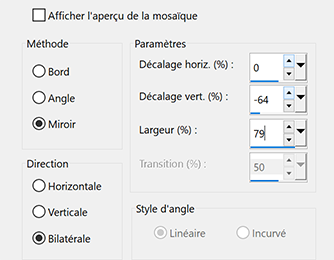
8. Calques – Nouveau calque
Remplir de ce dégradé Halo

9. Effets Géométrique – Inclinaison

10. Effets – Mehdi – Sorting Tiles

11. Effets – Photo Effex – Scanlines

12. Effets Texture – textile
Avec la couleur avant-plan

13. Calques – Dupliquer
Fermer la visibilité du calque ‘copie de Raster 2 ‘
Activer le calque Raster 2
14. Mettre ce calque en mode recouvrement
15. Activer et ouvrir la visibilité de Copie de Raster 2
Effets – Mura’s Meister – Perspective Tiling

16. Calques – Nouveau calque
Sélections – Charger la sélection à partir du disque : selection 125_1
Remplir la sélection de la couleur d’avant-plan
Sélections – ne rien sélectionner
17. Effets – Photo Effex – Scanlines

18. Effets – Carolaine and Sensibility – CS-BRectangles

Effets de bord – Accentuer
19. Calques – Nouveau calque Raster
Sélections – Charger la sélection à partir du disque : selection 125_2
Remplir la sélection de la couleur blanche
Sélections – ne rien sélectionner
Opacité de ce calque à 50%
20. Calques – nouveau calque
Sélections – Charger la sélection à partir du disque : selection 125_3
Remplir la sélection de la couleur blanche
21. - Sélections – modifier – contracter : 2 pxls
Appuyez sur la touche effacer de votre clavier
- Sélections – modifier – contracter : 2 pxls
Remplir de la couleur d’arrière-plan
- Sélections – modifier – contracter : 2 pxls
Appuyez sur la touche effacer de votre clavier
- Sélections – modifier – contracter : 2 pxls
Remplir de la couleur blanche
- Sélections – Ne rien sélectionner
22. Effets – Filtre Unlimited – Deformation – Scrambler : 27
Opacité du calque à 80
23. Edition – Copier decor 125_by Soxikibem
Edition – coller comme nouveau calque
Outil sélectionner (k) Position horiz. : 103 – Position vert. : 44
24. Edition – copier titulo_matrix
Edition – Coller comme nouveau calque
Outil sélectionner (k) Position horiz. : 2 – Position vert. : 386
25. Edition – copier decor 125_2 bySoxikibem
Edition – Coller comme nouveau calque
Outil sélectionner (k) Position horiz. : 554 – Position vert. : 11
26. Edition – copier decor 125_3 bySoxikibem
Edition – Coller comme nouveau calque
Outil sélectionner (k) Position horiz. : 45 – Position vert. : 92
27. Edition – copier le tube principal
Coller et appliquer une ombre portée au choix
28. Image – Ajouter des bordures
2 pixels – couleur avant-plan
2 pixels – couleur arrière-plan
2 pixels – couleur avant-plan
15 pixels – couleur blanche
2 pixels – couleur avant-plan
5 pixels - couleur blanche
2 pixels – couleur arrière-plan
5 pixels - couleur blanche
2 pixels – couleur avant-plan
25 pixels - couleur blanche
2 pixels – couleur avant-plan
29. Signer et redimensionner si vous le désirez
Enregistrer en jpg
***
Merci d'avoir suivi ce tuto, j'espère qu'il vous a plu
Fait le 14 septembre 2020
***
Vous pouvez m'envoyer vos versions,
je me ferai un plaisir de les mettre sur la galerie
colybrix@hotmail.com
***
Vos versions => Ici
 votre commentaire
votre commentaire Suivre le flux RSS des articles de cette rubrique
Suivre le flux RSS des articles de cette rubrique Suivre le flux RSS des commentaires de cette rubrique
Suivre le flux RSS des commentaires de cette rubrique





























